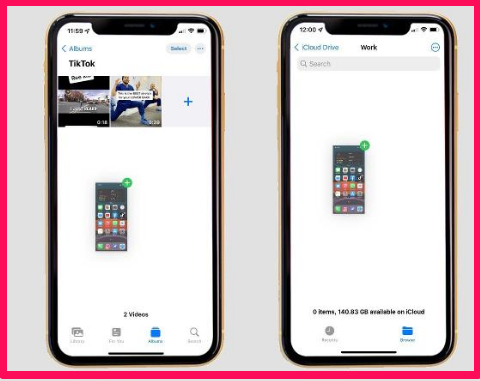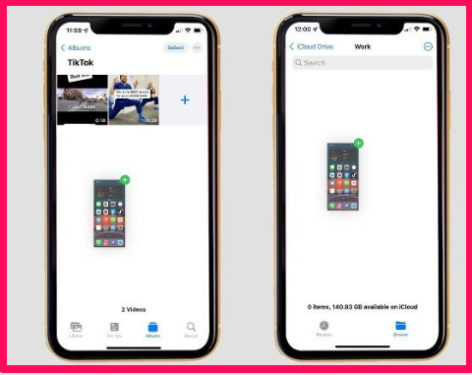Apple har utökat dra-och-släpp-funktionen i iOS 15, så att du kan flytta nyligen tagna skärmdumpar mellan appar.
iOS 15 introducerar ett antal nya funktioner till iPhone-upplevelsen, med nyckelfunktioner som fokus och meddelandesammanfattning som dämpar det konstanta flödet av meddelanden, medan FaceTime har uppgraderats för att göra det bättre konkurrera med sådana som Zoom.
Naturligtvis handlar det inte alltid om de stora funktionerna, och ett av de mindre nya tilläggen är utbyggnaden av dra-och-släpp-funktionen på iPhone, så att du kan dra och släppa filer, foton och skärmdumpar från en app till en annan .
Så här använder du den nya dra och släpp-funktionen på iPhone i iOS 15.
Hur man drar och släpper skärmdumpar i iOS 15
Dra och släpp skärmdumpar i iOS 15 fungerar på liknande sätt som dra och släpp funktionalitet på iPad. Om du har iOS 15 gör du så här:
- Ta en skärmdump på din iPhone genom att trycka på sidoknappen och volym upp-knappen samtidigt. Äldre iPhone-användare måste hålla ned strömknappen och hemknappen för att ta en skärmdump.
- En skärmminiatyr ska visas nere till vänster - tryck och håll på den tills ramen försvinner och miniatyren börjar följa ditt finger.
- Med ett annat finger trycker du på appen där du vill spara skärmdumpen. Detta kan vara foton, filer, meddelanden, e-post, anteckningar eller en tredjepartsapp, även om kompatibilitet i detta förhandstillstånd sannolikt inte är universell.
- Inuti appen, gå till där du vill spara skärmdumpen. I appen Foton kan detta vara ett specifikt album under fliken Album.
- När du har kommit dit du vill spara skärmdumpen släpper du bara fingret. Det kommer att släppa skärmdumpen på plats, eftersom den ska sparas automatiskt.
Det är värt att notera att även om du drar och släpper en skärmdump i en app som Filer, kommer den fortfarande att sparas automatiskt i din kamerarulle precis som alla andra skärmdumpar du tar på din iPhone.
Det beror på att den nya dra-och-släpp-funktionen duplicerar skärmdumpen istället för att flytta originalbilden, men trots det är det fortfarande en användbar funktion för att dela och organisera skärmdumpen.
För mer, ta en titt på Bästa specialtips och tricks
Hur man nedgraderar från iOS 15 till iOS 14
Hur man använder fokuslägen i iOS 15
Hur man använder webbläsaren Safari i iOS 15
Hur man skaffar iOS 15 för iPhone
Hur man använder Cortana i Microsoft Teams på iOS och Android